在日常生活中,手机已经成为人们不可或缺的日常工具之一,随着手机使用的频繁,打字键盘的声音可能会给周围的人们带来困扰。苹果手机作为一款高端手机,提供了无声打字按键声音的设置选项,使用户可以在不打扰他人的情况下进行文字输入。本文将介绍如何在iPhone手机上进行设置,让您的打字体验更加舒适和私密。
iPhone苹果手机设置无声打字按键声音操作指南
操作方法:
1.打开手机侧边的静音键,选择关闭静音模式,如下图所示
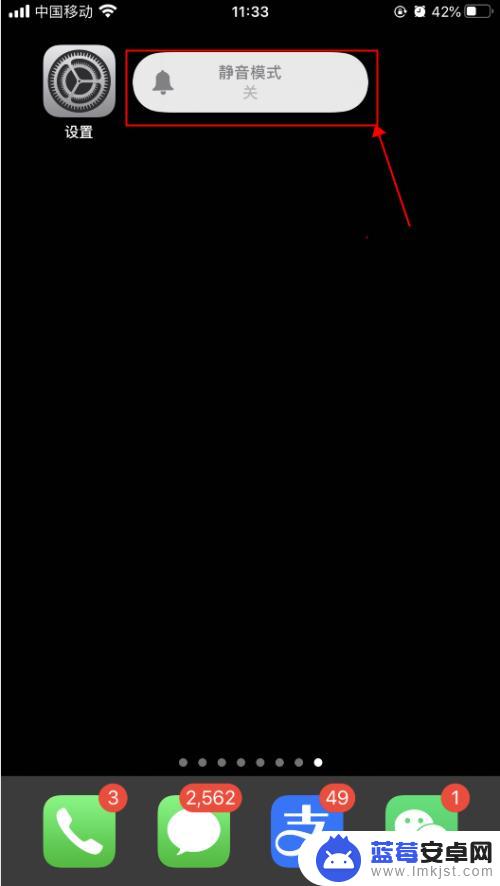
2.按手机侧边的+声音,调大声音,如下图所示
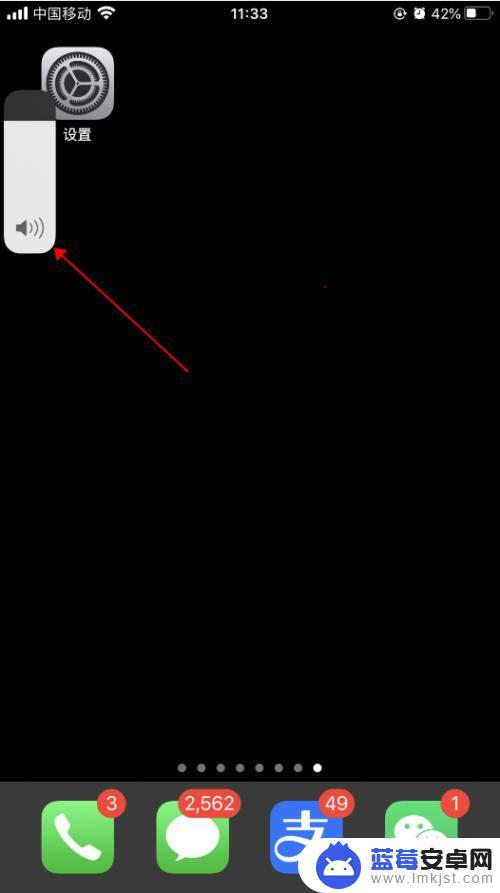
3.手机上打开一个可以打字的界面,开始打字编辑。可以听到哒哒哒的打字按键音,如下图所示
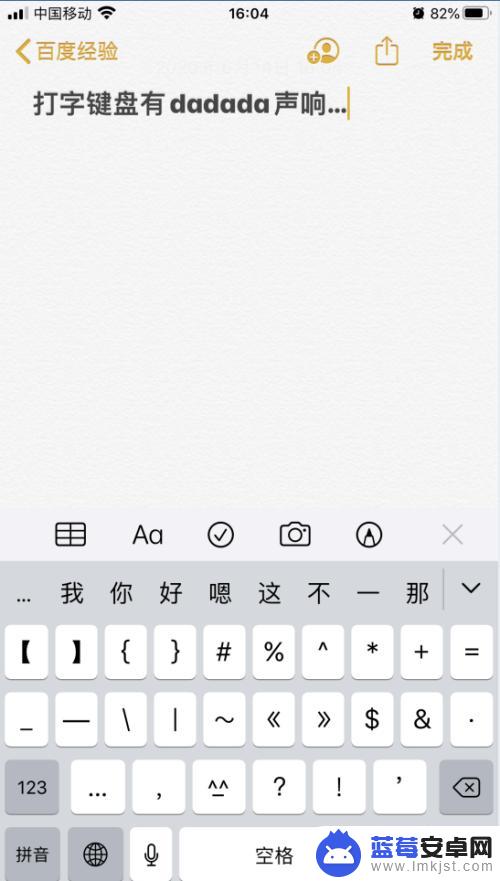
4.打开手机,在手机主屏幕上找到“设置”,点击打开,如下图所示
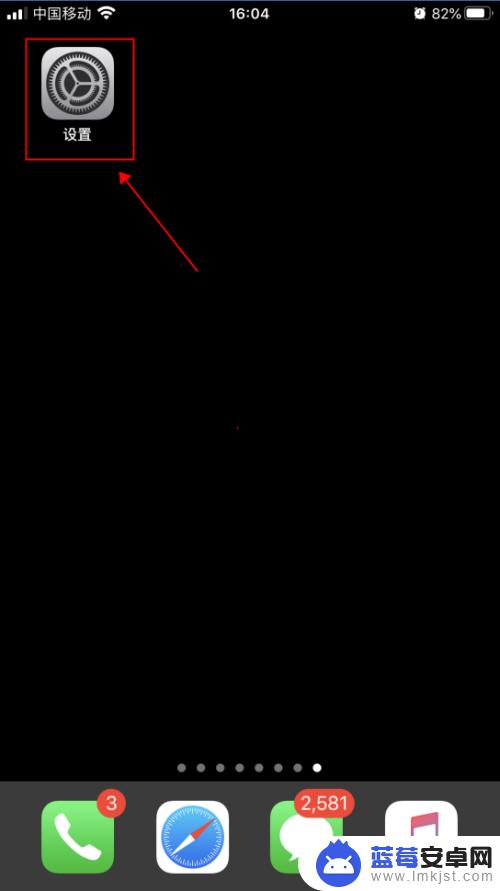
5.在设置界面,点击选择“声音与触感”,如下图所示
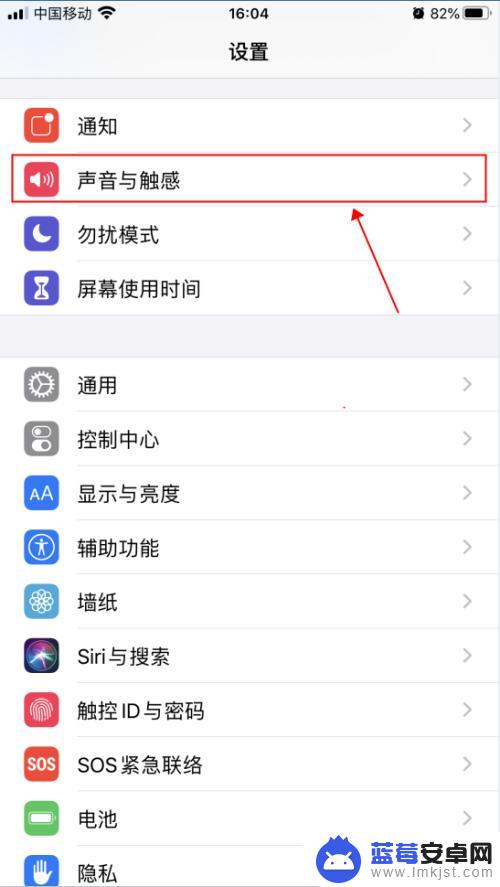
6.在声音与触感界面,点击滑动“按键音”右侧的开关。选择成关闭状态,如下图所示
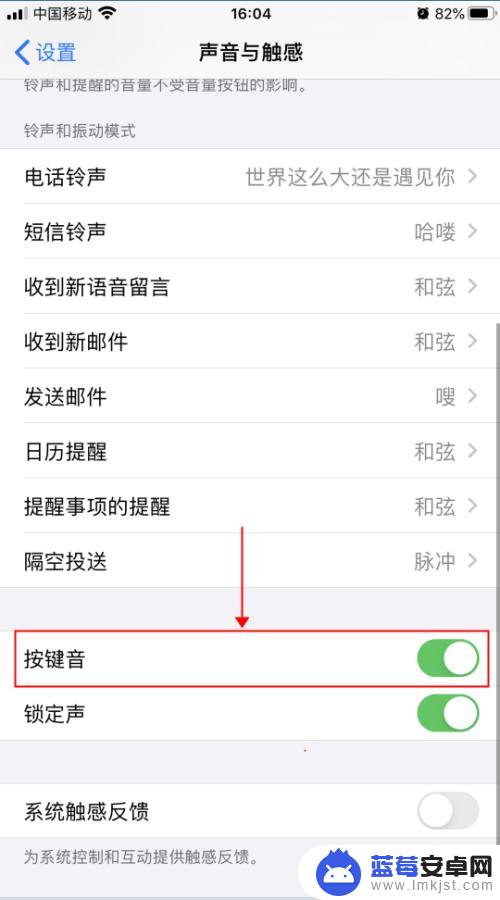
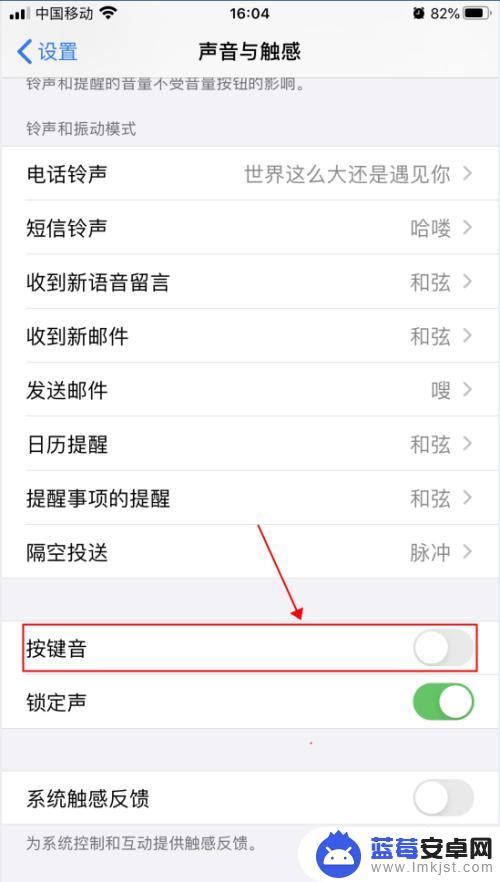
7.返回文字编辑界面,继续输入文字。即可听不到按键时哒哒哒的声音,如下图所示
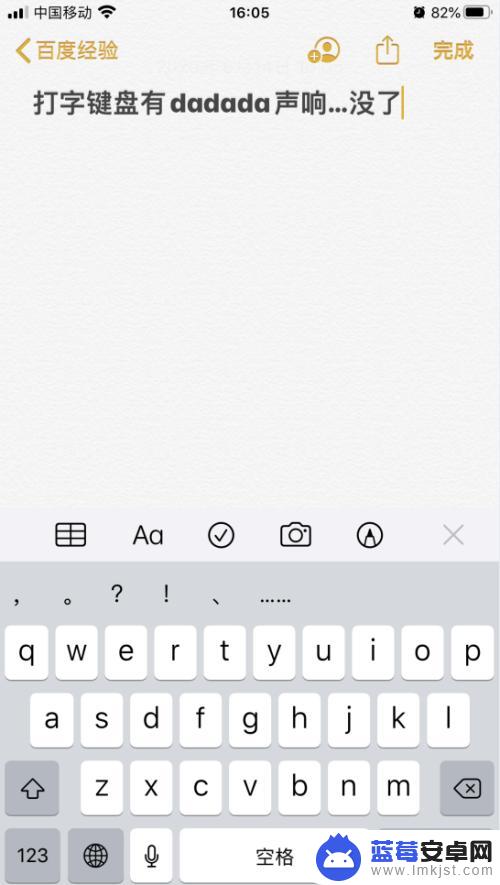
以上就是手机打字音怎么调的全部内容,有遇到这种情况的用户可以按照小编的方法来进行解决,希望能够帮助到大家。












